word的使用教学案
- 格式:doc
- 大小:1.52 MB
- 文档页数:18

word全套教案教案一:基础操作教学目标:1. 了解Microsoft Word的基本功能和界面布局。
2. 掌握文本输入、编辑和格式设置的方法。
3. 熟悉Word中常用的快捷键和操作技巧。
教学内容:1. Word的介绍和界面布局a. Word是什么,可以用来做什么b. 主界面的各个组成部分介绍:菜单栏、工具栏、文档区域、状态栏等2. 文本输入和编辑a. 创建新文档和打开已有文档b. 文本输入和删除c. 文本选择和复制/剪切/粘贴d. 拼写检查和自动更正功能3. 格式设置a. 字体、字号和字形设置b. 文本对齐和缩进c. 行间距和段落间距设置d. 列表和编号设置e. 标题样式和段落样式设置4. 快捷键和操作技巧a. 常用快捷键介绍和实践b. 文本替换和查找功能c. 撤销和重做操作d. 多窗口操作和分屏显示教学步骤:1. 引入教学内容,介绍Word的作用和使用场景。
2. 分步骤介绍Word的界面布局和各个功能区域的作用。
3. 示范文本输入和编辑的方法,并要求学生跟随操作。
4. 演示格式设置的过程,并让学生尝试自己调整文本的格式。
5. 教授常用快捷键和操作技巧,帮助学生提高工作效率。
6. 综合练习,以小组形式完成一份简单的文档,包含文本输入、编辑和格式设置等内容。
7. 总结教学内容,强调Word的重要性和实用性。
教学资源:1. 计算机和投影仪2. Word软件3. 练习文档和教学演示文档教学评估:1. 学生完成的练习文档2. 学生对于基础操作的掌握程度3. 学生对于快捷键和操作技巧的应用情况教案二:高级功能教学目标:1. 学习Word中的高级布局和排版功能。
2. 掌握表格、图像和图表的插入和编辑方法。
3. 熟练运用页眉页脚、参考文献和目录等高级功能。
教学内容:1. 页面布局和排版a. 页面设置和页面边距调整b. 页眉和页脚的插入和编辑c. 分栏和分节设置d. 首行缩进和分散对齐等高级文本对齐方式2. 表格的插入和编辑a. 创建表格和调整表格大小b. 单元格合并和拆分c. 表格样式和边框设置d. 公式和函数在表格中的应用3. 图像和图表的插入和编辑a. 插入图片和调整图片大小b. 设置图片文字环绕方式和对齐方式c. 插入图表和编辑图表数据4. 参考文献和目录功能a. 引用和生成参考文献列表b. 创建目录和标题样式设置c. 制作索引和生成交叉引用教学步骤:1. 复习基础操作的内容,强调文档的格式要求和排版要求。

初中信息技术-文字处理WORD教案一、教学目标1. 让学生掌握WORD的基本操作,包括新建、打开、保存、关闭文档等。
2. 使学生了解并能使用WORD的编辑功能,如字体设置、段落设置、插入图片等。
3. 培养学生运用WORD进行文字处理的能力,提高学生的信息素养。
二、教学内容1. WORD的基本操作:新建、打开、保存、关闭文档。
2. WORD的编辑功能:字体设置、段落设置、插入图片。
三、教学重点与难点1. 教学重点:WORD的基本操作和编辑功能。
2. 教学难点:字体设置、段落设置、插入图片的具体操作。
四、教学方法1. 采用“任务驱动”教学法,让学生在完成实际任务的过程中掌握WORD的基本操作和编辑功能。
2. 运用直观演示法,教师通过实际操作演示WORD的使用方法。
3. 学生分组合作,互相学习,共同完成任务。
五、教学过程1. 导入新课:介绍WORD的基本功能和应用范围,激发学生的学习兴趣。
2. 基本操作学习:1) 新建、打开、保存、关闭文档的操作方法。
2) 学生分组练习,教师巡回指导。
3. 编辑功能学习:1) 字体设置:字体、字号、颜色、加粗、倾斜等。
2) 段落设置:对齐方式、间距、行距、项目符号等。
3) 插入图片:选择图片、调整大小、位置、删除等。
4. 实践任务:1) 学生根据所学内容,自主选择一个主题,编写一篇文档。
2) 教师选取部分学生的作品进行展示和点评。
6. 课后作业:布置一道关于WORD操作的练习题,巩固所学知识。
六、教学评价1. 学生能熟练掌握WORD的基本操作,包括新建、打开、保存、关闭文档。
2. 学生能灵活运用WORD的编辑功能,如字体设置、段落设置、插入图片等。
3. 学生能够运用WORD进行文字处理,编写出格式规范、内容丰富的文档。
七、教学反思1. 教师在授课过程中,要注意引导学生掌握WORD的基本操作和编辑功能。
2. 针对不同学生的学习情况,给予个别辅导,确保每位学生都能跟上教学进度。

Word综合上机教案一、教学目标1. 让学生掌握Word的基本操作,包括文档的创建、编辑、格式设置等。
2. 培养学生熟练使用Word进行文字处理的能力,提高学生的办公软件应用水平。
二、教学内容1. Word的启动与退出2. 文档的基本操作(创建、打开、保存、关闭)3. 文字的输入与编辑4. 字体、段落格式的设置5. 插入图片、表格、图表等对象三、教学重点与难点1. 重点:Word的基本操作,文字的输入与编辑,字体、段落格式的设置。
2. 难点:插入并调整图片、表格、图表等对象。
四、教学方法1. 采用“讲解演示+上机操作+练习”的教学方法,让学生在实践中掌握Word 的基本操作。
2. 通过案例教学,让学生学会解决实际问题,提高学生的应用能力。
3. 采用分组合作、讨论交流的方式,培养学生的团队协作能力。
五、教学步骤1. 讲解Word的基本操作,包括文档的创建、编辑、格式设置等。
2. 演示文字的输入与编辑,字体、段落格式的设置。
3. 讲解并演示如何插入图片、表格、图表等对象。
4. 学生上机操作,实践所学内容。
5. 针对学生上机过程中遇到的问题进行解答和指导。
6. 布置课后练习,巩固所学知识。
8. 鼓励学生在课后自主探索,提高Word的使用技巧。
9. 课后跟进,了解学生掌握情况,为下一节课做好准备。
10. 针对学生的掌握情况,调整教学计划,确保教学效果。
六、教学评价1. 课后作业:要求学生运用所学知识,独立完成一个Word文档的制作,包括文字输入、格式设置、图片和表格的插入等。
2. 上机实践:观察学生在实践中的操作熟练程度,以及对Word功能的掌握情况。
3. 小组讨论:评估学生在团队合作中的参与度,以及他们的交流和协作能力。
4. 课堂提问:检查学生对Word基本操作的理解和记忆。
七、教学资源1. 教学PPT:展示Word的基本操作步骤和示例。
2. Word软件:为学生提供实践操作的环境。
3. 练习文件:提供给学生练习使用的。

小学信息技术WORD教案小学信息技术课程WORD教案一、教学目标1.让学生了解Word的基本功能和操作界面。
2.培养学生使用Word进行文字录入、编辑和排版的能力。
3.培养学生利用Word进行文档创作和美化的能力。
4.培养学生养成良好的计算机使用习惯和文件管理意识。
二、教学内容1.Word的基本操作:启动Word、创建新文档、保存文档、关闭文档。
2.文字录入和编辑:录入文字、选择文本、复制粘贴、删除文本。
3.文档格式设置:字体设置、段落设置、边框和底纹设置。
4.图文混排:插入图片、调整图片大小和位置、设置图片格式。
5.文档打印:页面设置、打印预览、打印文档。
三、教学重点与难点1.教学重点:Word的基本操作、文字录入和编辑、文档格式设置。
2.教学难点:图文混排、文档打印。
四、教学方法1.讲授法:讲解Word的基本操作和功能。
2.演示法:演示Word的操作步骤和技巧。
3.练习法:让学生通过实际操作掌握Word的使用方法。
4.互动法:组织学生进行小组讨论和分享,提高学生的参与度。
五、教学过程1.导入新课:通过生活中的实例,引出Word在文字处理中的重要性。
2.讲解Word的基本操作:启动Word、创建新文档、保存文档、关闭文档。
3.讲解文字录入和编辑:录入文字、选择文本、复制粘贴、删除文本。
4.讲解文档格式设置:字体设置、段落设置、边框和底纹设置。
5.讲解图文混排:插入图片、调整图片大小和位置、设置图片格式。
6.讲解文档打印:页面设置、打印预览、打印文档。
7.学生练习:让学生通过实际操作,巩固所学知识。
8.课堂小结:总结本节课所学内容,强调重点和难点。
9.布置作业:布置与Word相关的练习题,巩固所学知识。
六、教学评价1.课堂表现:观察学生在课堂上的参与度和积极性。
2.练习完成情况:检查学生练习题的完成情况,了解学生掌握程度。
3.课后作业:评价学生课后作业的质量,了解学生的学习效果。
七、教学反思1.及时调整教学方法,提高学生的学习兴趣。

Word的教学设计方案1. 引言Word是一款广泛应用于办公和教育领域的文字处理软件,它可以帮助用户创建、编辑和格式化文档,并进行排版和打印。
在教育教学中,通过教授Word的使用方法,学生可以提高文字处理和文档编辑的能力,为日后的学习和工作打下基础。
本文将介绍一个Word的教学设计方案,以帮助教师高效地进行课堂教学。
2. 教学目标本教学设计的主要目标是使学生掌握如下技能:•熟悉Word的界面和基本操作;•了解和运用Word的文本格式化功能,如字体、字号、对齐方式等;•掌握使用Word进行文本编辑、插入图片和表格的方法;•能够应用Word的页面设置、页眉页脚和目录等功能;•熟练掌握Word的排版和打印功能。
3. 教学内容和步骤3.1 Word的界面和基本操作在这一步骤中,教师将向学生介绍Word的界面和各个工具栏的功能,并进行操作演示。
学生可以跟随教师一起进行操作,熟悉Word的基本操作方法。
3.2 Word的文本格式化功能在这一步骤中,教师将向学生介绍如何使用Word的文本格式化功能,如修改字体、字号、加粗、倾斜、下划线、对齐方式等。
学生可以通过练习来巩固所学知识。
3.3 文本编辑、插入图片和表格在这一步骤中,教师将向学生介绍如何使用Word进行文本编辑、插入图片和表格。
学生可以通过实际操作来学习和掌握这些技能。
3.4 页面设置、页眉页脚和目录在这一步骤中,教师将向学生介绍如何使用Word的页面设置功能,如设置页面大小、边距等。
同时,教师还将演示如何添加页眉页脚和创建目录。
学生可以尝试自己进行操作。
3.5 排版和打印在这一步骤中,教师将向学生介绍如何使用Word进行排版和打印。
学生可以学习如何调整行距、段落间距、缩进等,并学习如何进行打印设置。
4. 教学资源和评估方法4.1 教学资源•计算机和投影仪•Word软件•操作演示文档和练习文档4.2 评估方法•在教学过程中,教师可以观察学生的操作和反馈,及时纠正错误并给予指导。

word课程设计一、教学目标本课程的教学目标是使学生掌握Word的基本操作,包括文档的创建、编辑、格式化、排版和打印。
具体目标如下:1.了解Word的界面布局和主要功能。
2.掌握文档的基本操作,如创建、保存、打开和关闭。
3.学会使用字体、段落、页面设置等工具进行文档格式化和排版。
4.熟悉常用快捷键的使用,提高操作效率。
5.能够独立完成文档的创建和编辑。
6.能够设置文档的字体、段落和页面格式。
7.能够利用Word的绘图和插入功能添加图片、等元素。
8.能够进行文档的打印和预览。
情感态度价值观目标:1.培养学生的计算机操作兴趣,提高信息素养。
2.培养学生团队合作意识和互助精神。
3.培养学生自主学习能力和创新思维。
二、教学内容根据课程目标,本课程的教学内容主要包括以下几个方面:1.Word界面布局和主要功能介绍。
2.文档的基本操作,如创建、保存、打开和关闭。
3.字体、段落、页面设置等工具的使用,进行文档格式化和排版。
4.常用快捷键的记忆和使用。
5.插入图片、、图表等元素的操作。
6.文档的打印和预览。
三、教学方法为了达到课程目标,本课程将采用以下教学方法:1.讲授法:讲解Word的基本操作和功能,让学生掌握文档的编辑和管理方法。
2.案例分析法:分析实际案例,让学生学会解决实际问题。
3.实验法:上机操作,让学生亲手实践,加深对Word功能的理解和记忆。
4.小组讨论法:分组讨论,培养学生的团队合作意识和互助精神。
四、教学资源为了支持教学内容和教学方法的实施,我们将准备以下教学资源:1.教材:《Word实用教程》。
2.参考书:《Word高级应用技巧》。
3.多媒体资料:Word操作视频教程。
4.实验设备:计算机实验室,确保每个学生都有机会进行上机操作。
五、教学评估为了全面、客观、公正地评估学生的学习成果,本课程将采用以下评估方式:1.平时表现:观察学生在课堂上的参与程度、提问回答等情况,了解学生的学习态度和积极性。

Word文字处理教案第一章:Word基础知识1.1 教学目标让学生了解Word的基本界面和功能学会如何在Word中创建、打开、保存和关闭文档掌握文本的输入和编辑方法1.2 教学内容Word的基本界面介绍创建、打开、保存和关闭文档的方法文本的输入和编辑技巧1.3 教学活动教师演示Word的基本界面和功能学生跟随教师操作,学习创建、打开、保存和关闭文档学生练习文本的输入和编辑1.4 教学评价教师检查学生对Word基本操作的掌握情况学生完成简单的文档编辑任务第二章:字体和段落格式设置2.1 教学目标让学生了解如何在Word中设置字体和段落格式学会如何调整字体大小、颜色、样式等掌握段落对齐、间距、行数等设置方法2.2 教学内容字体和段落格式设置的方法字体大小、颜色、样式的调整技巧段落对齐、间距、行数的设置方法2.3 教学活动教师演示字体和段落格式设置的方法学生跟随教师操作,学习调整字体大小、颜色、样式等学生练习设置段落对齐、间距、行数等2.4 教学评价教师检查学生对字体和段落格式设置的掌握情况学生完成一个文档的格式设置任务第三章:插入图片和表格3.1 教学目标让学生了解如何在Word中插入图片和表格学会如何选择和插入合适的图片掌握插入、编辑表格的方法3.2 教学内容插入图片和表格的方法选择和插入合适图片的技巧插入、编辑表格的步骤和方法3.3 教学活动教师演示插入图片和表格的方法学生跟随教师操作,学习选择和插入合适的图片学生练习插入、编辑表格3.4 教学评价教师检查学生对插入图片和表格的掌握情况学生完成一个包含图片和表格的文档编辑任务第四章:文档审阅和打印4.1 教学目标让学生了解如何在Word中进行文档审阅学会如何添加批注、评论和跟踪更改掌握文档的打印设置和方法4.2 教学内容文档审阅的功能介绍添加批注、评论和跟踪更改的方法文档打印设置和打印方法4.3 教学活动教师演示文档审阅的功能学生跟随教师操作,学习添加批注、评论和跟踪更改学生练习设置文档打印选项并进行打印4.4 教学评价教师检查学生对文档审阅和打印的掌握情况学生完成一个文档的审阅和打印任务第五章:综合练习5.1 教学目标让学生综合运用所学的Word知识,完成一个实际的文档编辑任务5.2 教学内容学生根据给定的要求,编辑一个文档,包括文本输入、字体和段落格式设置、插入图片和表格、文档审阅和打印等5.3 教学活动教师提供给学生一个实际的文档编辑任务学生独立完成任务,运用所学的Word知识教师提供指导和帮助,解答学生的问题5.4 教学评价教师检查学生完成的文档编辑任务的质量和准确性学生展示他们的作品,并分享他们的学习经验第六章:创建和编辑表格6.1 教学目标让学生掌握在Word中创建和编辑表格的技巧学会如何调整表格的行、列和单元格大小了解如何在表格中插入和删除行、列和单元格6.2 教学内容创建表格的方法调整表格行、列和单元格大小的技巧在表格中插入和删除行、列和单元格的方法6.3 教学活动教师演示创建和编辑表格的方法学生跟随教师操作,学习调整表格大小和插入删除行、列和单元格学生练习使用表格来组织文本数据6.4 教学评价教师检查学生对表格创建和编辑的掌握情况学生完成一个包含复杂表格的文档编辑任务第七章:使用样式和模板7.1 教学目标让学生了解如何在Word中使用样式和模板来统一文档格式学会如何自定义样式和模板掌握如何应用样式和模板来提高文档的专业性7.2 教学内容样式和模板的基本概念自定义样式和模板的方法应用样式和模板的步骤7.3 教学活动教师演示使用样式和模板的方法学生跟随教师操作,学习自定义样式和模板学生练习应用样式和模板来格式化文档7.4 教学评价教师检查学生对样式和模板使用的掌握情况学生完成一个使用自定义样式和模板的文档编辑任务第八章:文档安全和共享8.1 教学目标让学生了解如何在Word中保护文档内容的安全学会如何设置文档的阅读权限和编辑权限掌握如何通过邮件附件和在线共享功能分享文档8.2 教学内容文档安全设置的方法设置文档阅读和编辑权限的技巧通过邮件附件和在线共享功能分享文档的方法8.3 教学活动教师演示文档安全和共享的功能学生跟随教师操作,学习设置文档权限和分享文档学生练习使用邮件附件和在线共享功能进行文档分享8.4 教学评价教师检查学生对文档安全和共享的掌握情况学生完成一个设置了安全权限并分享了文档的任务第九章:高级Word技巧9.1 教学目标让学生掌握Word的高级功能,以提高文档编辑效率学会如何使用宏和条件格式了解如何使用大纲视图和目录功能9.2 教学内容宏和条件格式的使用方法大纲视图和目录功能的操作步骤其他高级Word技巧的介绍9.3 教学活动教师演示宏和条件格式的创建和使用学生跟随教师操作,学习使用大纲视图和目录功能学生练习创建宏和应用条件格式来自动化文档编辑任务9.4 教学评价教师检查学生对高级Word技巧的掌握情况学生完成一个使用了宏和高级格式功能的文档编辑任务第十章:复习和拓展10.1 教学目标让学生复习前面学到的Word知识,巩固技能鼓励学生探索Word的其他功能,进行拓展学习10.2 教学内容复习Word的主要功能和操作学生自主探索Word的其他功能和技巧分享学生发现的新功能和实用技巧10.3 教学活动教师组织一个复习活动,回顾主要的教学内容学生自由探索Word软件,发现新功能并实践学生展示他们的发现,并讨论如何在实际中应用这些技巧10.4 教学评价教师观察学生的复习和拓展情况学生提交一份包含新发现和应用示例的报告重点和难点解析章节一:Word基础知识补充说明:这一章节是Word基础操作的入门,对于初学者来说,理解并熟练掌握文档的基本操作至关重要。

计算机基础 word教案教案标题:计算机基础 - Word教案教案目标:1. 了解Word的基本概念和功能;2. 掌握Word文档的创建、编辑和格式化方法;3. 学会使用Word进行文本处理、插入图片和表格等操作;4. 培养学生的计算机操作和文档处理能力。
教学准备:1. 计算机教室或学生个人电脑;2. 安装有Microsoft Word的计算机;3. 教学投影仪或电子白板。
教学流程:1. 介绍Word的基本概念和功能(10分钟)a. 解释Word是一款用于文档处理的软件,用途广泛;b. 介绍Word的主要功能,如文本处理、格式化、插入图片和表格等;c. 强调Word在学习和工作中的重要性。
2. Word文档的创建和编辑(15分钟)a. 演示如何创建一个新的Word文档;b. 解释文档的基本结构,如标题、正文和页脚等;c. 演示如何编辑文档内容,如插入、删除和修改文本。
3. Word文档的格式化(20分钟)a. 介绍字体、字号、颜色等文本格式的调整方法;b. 演示段落格式的设置,如对齐方式、行距和缩进等;c. 解释如何添加页眉和页脚,并演示页眉和页脚的编辑方法。
4. 文本处理和插入图片(15分钟)a. 演示如何使用剪切、复制和粘贴等文本处理操作;b. 解释如何插入图片,并演示插入图片的方法;c. 强调图片的大小调整和位置设置。
5. 插入和编辑表格(20分钟)a. 介绍表格的基本概念和用途;b. 演示如何插入表格,并解释表格的行、列和单元格等概念;c. 演示如何编辑表格,如添加、删除和合并单元格等操作。
6. 总结和练习(10分钟)a. 复习Word的主要功能和操作方法;b. 提供一些练习题,让学生巩固所学知识;c. 鼓励学生在日常学习和工作中多使用Word进行文档处理。
教学评估:1. 在课堂上观察学生的学习情况,检查他们的操作是否正确;2. 提供一些练习题,让学生独立完成,并对他们的作业进行评估;3. 鼓励学生提问和互相交流,以检验他们对所学内容的理解程度。

《文档处理基本操作》教案一、教学目标1. 让学生掌握Word的基本操作,如创建、保存、打开和关闭文档。
2. 让学生学会使用Word的文本编辑功能,如字体设置、段落设置、撤销和恢复等。
3. 培养学生独立操作Word软件的能力,提高文档处理效率。
二、教学内容1. 创建、保存、打开和关闭文档2. 字体设置(字体、字号、颜色等)3. 段落设置(对齐方式、缩进、行间距等)4. 撤销和恢复操作5. 复制、剪切和粘贴文本三、教学重点与难点1. 教学重点:Word的基本操作、文本编辑功能。
2. 教学难点:字体、段落设置的细节操作,撤销和恢复操作的运用。
四、教学方法1. 采用“任务驱动法”,让学生在实际操作中掌握Word的基本操作和文本编辑功能。
2. 教师示范,学生跟随操作,及时反馈并指导学生独立操作。
3. 创设情境,让学生在实践中学会解决实际问题。
五、教学过程1. 导入新课:讲解Word软件的基本功能和应用场景,激发学生的学习兴趣。
2. 教学演示:教师演示创建、保存、打开和关闭文档的操作。
3. 学生实践:学生跟随教师操作,独立完成文档的创建、保存、打开和关闭。
4. 课堂讲解:讲解字体设置(字体、字号、颜色等)、段落设置(对齐方式、缩进、行间距等)的操作方法。
5. 学生实践:学生根据教师讲解,进行字体和段落设置的操作练习。
6. 课堂讲解:讲解撤销和恢复操作的运用,以及复制、剪切和粘贴文本的方法。
7. 学生实践:学生跟随教师操作,独立完成撤销、恢复、复制、剪切和粘贴文本的练习。
8. 课堂小结:总结本节课所学内容,强调重点和难点。
9. 课后作业:布置相关练习题,巩固所学知识。
10. 课后反思:教师对学生课堂表现进行评价,总结教学经验,为下一节课做好准备。
六、教学评价1. 采用过程性评价和终结性评价相结合的方法,对学生的学习情况进行全面评价。
2. 关注学生在课堂实践中的操作技能、解决问题的能力和创新意识。
3. 教师及时反馈,鼓励学生自主学习,提高学生的学习积极性。
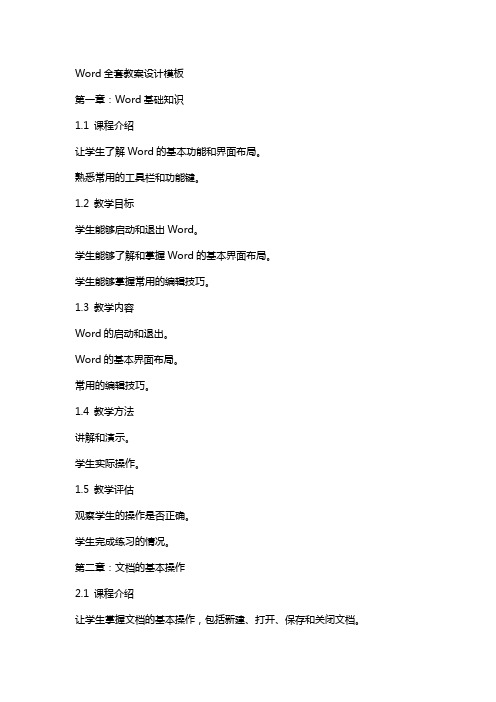
Word全套教案设计模板第一章:Word基础知识1.1 课程介绍让学生了解Word的基本功能和界面布局。
熟悉常用的工具栏和功能键。
1.2 教学目标学生能够启动和退出Word。
学生能够了解和掌握Word的基本界面布局。
学生能够掌握常用的编辑技巧。
1.3 教学内容Word的启动和退出。
Word的基本界面布局。
常用的编辑技巧。
1.4 教学方法讲解和演示。
学生实际操作。
1.5 教学评估观察学生的操作是否正确。
学生完成练习的情况。
第二章:文档的基本操作2.1 课程介绍让学生掌握文档的基本操作,包括新建、打开、保存和关闭文档。
2.2 教学目标学生能够新建、打开、保存和关闭Word文档。
2.3 教学内容新建文档。
打开文档。
保存文档。
关闭文档。
2.4 教学方法讲解和演示。
学生实际操作。
2.5 教学评估观察学生的操作是否正确。
学生完成练习的情况。
第三章:编辑文本3.1 课程介绍让学生掌握编辑文本的基本技巧,包括复制、剪切、粘贴和撤销。
3.2 教学目标学生能够熟练掌握复制、剪切、粘贴和撤销文本的操作。
3.3 教学内容复制文本。
剪切文本。
粘贴文本。
撤销操作。
3.4 教学方法讲解和演示。
学生实际操作。
3.5 教学评估观察学生的操作是否正确。
学生完成练习的情况。
第四章:设置文档格式4.1 课程介绍让学生掌握如何设置文档的字体、段落和对齐方式。
4.2 教学目标学生能够设置文档的字体、字号、颜色、加粗、斜体等。
学生能够设置段落的对齐方式、缩进、行间距等。
4.3 教学内容设置字体、字号、颜色、加粗、斜体等。
设置段落的对齐方式、缩进、行间距等。
4.4 教学方法讲解和演示。
学生实际操作。
4.5 教学评估观察学生的操作是否正确。
学生完成练习的情况。
第五章:插入图片和表格5.1 课程介绍让学生掌握如何在Word文档中插入图片和表格。
5.2 教学目标学生能够插入和编辑图片。
学生能够插入、编辑和删除表格。
5.3 教学内容插入和编辑图片。
插入、编辑和删除表格。

WORD基本操作(教案)章节一:WORD界面及基本操作教学目标:1. 熟悉WORD界面的基本布局;2. 掌握WORD的基本操作,如新建、打开、保存、关闭文档等。
教学步骤:1. 介绍WORD界面的基本布局,包括菜单栏、工具栏、状态栏等;2. 演示如何新建、打开、保存、关闭文档;3. 让学生动手实践,进行新建、打开、保存、关闭文档的操作;4. 解答学生遇到的问题。
教学评价:1. 学生能熟练掌握WORD的基本操作;2. 学生能够正确进行新建、打开、保存、关闭文档的操作。
章节二:文本输入与编辑教学目标:1. 掌握文本的输入方法;2. 熟悉文本的编辑技巧,如复制、粘贴、删除、撤销等;3. 学会使用WORD的拼写和语法检查功能。
教学步骤:1. 介绍文本的输入方法,如键盘输入、语音输入等;2. 演示文本的编辑技巧,如复制、粘贴、删除、撤销等;3. 教授如何使用WORD的拼写和语法检查功能;4. 让学生动手实践,进行文本的输入、编辑和检查;5. 解答学生遇到的问题。
教学评价:1. 学生能熟练进行文本的输入;2. 学生能够熟练使用文本的编辑技巧;3. 学生能够正确使用WORD的拼写和语法检查功能。
章节三:字体和段落设置教学目标:1. 学会设置字体的大小、样式、颜色等;2. 掌握段落的格式设置,如对齐方式、缩进、行间距等;3. 了解如何使用WORD的边框和底纹功能。
教学步骤:1. 介绍如何设置字体的大小、样式、颜色等;2. 演示如何设置段落的格式,如对齐方式、缩进、行间距等;3. 教授如何使用WORD的边框和底纹功能;4. 让学生动手实践,进行字体、段落格式和边框底纹的设置;5. 解答学生遇到的问题。
教学评价:1. 学生能熟练设置字体的大小、样式、颜色等;2. 学生能够熟练设置段落的格式;3. 学生能够正确使用WORD的边框和底纹功能。
章节四:插入图片和表格教学目标:1. 学会在WORD中插入图片;2. 掌握插入表格的方法和技巧;3. 了解如何对插入的图片和表格进行编辑和格式设置。

WORD基本操作(教案)章节一:WORD简介教学目标:1. 了解WORD的起源和发展历程。
2. 掌握WORD的基本功能和特点。
教学内容:1. WORD的起源和发展历程。
2. WORD的基本功能:文本编辑、格式设置、图片插入等。
3. WORD的特点:界面友好、易学易用、功能强大等。
教学方法:1. 讲解:教师通过PPT或教案向学生介绍WORD的起源和发展历程。
2. 演示:教师通过实际操作向学生展示WORD的基本功能和特点。
教学评价:1. 学生能简要介绍WORD的起源和发展历程。
2. 学生能列举WORD的基本功能和特点。
章节二:文档的基本操作教学目标:1. 掌握WORD文档的新建、打开、保存和关闭等基本操作。
2. 熟悉文档的编辑环境,如菜单栏、工具栏、状态栏等。
教学内容:1. 文档的新建:通过“文件”菜单或快捷键创建新文档。
2. 文档的打开:通过“文件”菜单或快捷键打开已有文档。
3. 文档的保存:通过“文件”菜单或快捷键保存文档。
4. 文档的关闭:通过“文件”菜单或快捷键关闭文档。
5. 熟悉文档的编辑环境:菜单栏、工具栏、状态栏等。
教学方法:1. 讲解:教师通过PPT或教案向学生介绍文档的基本操作。
2. 演示:教师通过实际操作向学生展示文档的基本操作。
3. 练习:学生跟随教师的步骤进行实际操作练习。
教学评价:1. 学生能独立进行WORD文档的新建、打开、保存和关闭等基本操作。
2. 学生能熟练使用文档的编辑环境,如菜单栏、工具栏、状态栏等。
章节三:文本的输入与编辑教学目标:1. 掌握WORD文本的输入方法,如键盘输入、复制粘贴等。
2. 熟悉文本的编辑操作,如选定、复制、剪切、粘贴、撤销等。
教学内容:1. 文本的输入方法:键盘输入、复制粘贴等。
2. 文本的编辑操作:选定、复制、剪切、粘贴、撤销等。
教学方法:1. 讲解:教师通过PPT或教案向学生介绍文本的输入与编辑方法。
2. 演示:教师通过实际操作向学生展示文本的输入与编辑操作。

八年级信息技术教案:Word文档操作文档操作在现代社会中,电脑应用已经成为我们生活和工作中必不可少的一部分。
作为一名中学生,我们需要掌握电脑操作的技能。
其中,Word文档操作是我们必须要掌握的基本技能之一。
本文将介绍在八年级信息技术教学中,如何教授Word文档的操作技巧。
一、教学目标1.掌握Word文档的创建、编辑及页面设置。
2.了解Word文档的剪切、复制、粘贴等基本操作。
3.了解Word文档中各种格式的设置方法。
4.熟练掌握Word文档中插入图片、表格和图形等操作。
二、教学内容1.Word文档的创建和编辑打开Word软件,点击“新建”即可创建新的文档。
在文档中,我们可以进行各种编辑操作,如插入文本、删除文本、更改文本格式等。
在编辑文本时,应注意以下几点:(1)正确使用字体和字号,使文档更美观易读。
(2)正确使用颜色,使文档更加丰富多彩。
(3)使用正确的段落格式,使文档排版规整。
(4)使用合适的标点符号,使文档更加语言准确。
2.Word文档的剪切、复制和粘贴在编辑文档时,我们经常需要复制或剪切一些文本内容,然后将其粘贴到另一个位置。
这时,我们可以使用“剪切”、“复制”和“粘贴”功能来实现。
方法如下:(1)选择要复制或剪切的文本,然后按下“Ctrl+C”即可复制该文本,按下“Ctrl+X”即可剪切该文本。
(2)将光标放在要粘贴的位置上,然后按下“Ctrl+V”即可将剪切或复制的文本粘贴到该位置上。
3.Word文档中各种格式的设置方法在Word文档中,我们可以设置文本的字体、字号、颜色、行距以及段落的缩进等格式,以使文档更加美观易读。
设置方法如下:(1)字体和字号的设置:选择要设置的文本,然后在“字体”和“字号”菜单中选择相应的选项。
(2)颜色的设置:选择要设置的文本,然后在“颜色”菜单中选择相应的选项。
(3)行距和段落缩进的设置:选择要设置的文本,然后在“段落”菜单中选择相应的选项。
4.Word文档中插入图片、表格以及图形等操作在Word文档中,我们还可以插入图片、表格和图形等元素,以使文档更具可读性和美观度。

WORD基本操作(教案)第一章:WORD概述1.1 课程目标了解WORD的基本功能和特点熟悉WORD的界面和操作方式1.2 教学内容WORD的定义和功能WORD的界面介绍WORD的基本操作方式1.3 教学过程讲解WORD的定义和功能演示WORD的界面和操作方式让学生进行实际操作,熟悉WORD的基本操作1.4 练习题请简述WORD的基本功能和特点。
请介绍WORD的界面和操作方式。
第二章:创建和保存文档2.1 课程目标学会创建新文档学会保存和打开文档2.2 教学内容创建新文档的方法保存文档的方法打开文档的方法2.3 教学过程讲解创建新文档的方法演示保存和打开文档的方法让学生进行实际操作,掌握创建、保存和打开文档的步骤2.4 练习题请简述创建新文档的方法。
请介绍保存和打开文档的方法。
第三章:编辑文本3.1 课程目标学会选定文本学会复制、剪切和粘贴文本学会撤销和重复操作3.2 教学内容选定文本的方法复制、剪切和粘贴文本的方法撤销和重复操作的方法3.3 教学过程讲解选定文本的方法演示复制、剪切和粘贴文本的方法讲解撤销和重复操作的方法让学生进行实际操作,掌握编辑文本的步骤3.4 练习题请简述选定文本的方法。
请介绍复制、剪切和粘贴文本的方法。
第四章:设置字体和段落4.1 课程目标学会设置字体样式和大小学会设置段落格式和对齐方式4.2 教学内容设置字体样式和大小的方法设置段落格式的方法设置对齐方式的方法4.3 教学过程讲解设置字体样式和大小的方法演示设置段落格式和对齐方式的方法让学生进行实际操作,掌握设置字体和段落的方法4.4 练习题请简述设置字体样式和大小的方法。
请介绍设置段落格式和对齐方式的方法。
第五章:插入图片和表格5.1 课程目标学会插入图片和表格学会调整图片和表格的大小和位置5.2 教学内容插入图片和表格的方法调整图片和表格的大小和位置的方法5.3 教学过程讲解插入图片和表格的方法演示调整图片和表格的大小和位置的方法让学生进行实际操作,掌握插入和调整图片和表格的方法5.4 练习题请简述插入图片和表格的方法。

word 教学设计word 教学设计(通用11篇)作为一位不辞辛劳的人民教师,常常要写一份优秀的教学设计,借助教学设计可以促进我们快速成长,使教学工作更加科学化。
那么优秀的教学设计是什么样的呢?以下是本店铺帮大家整理的word 教学设计,供大家参考借鉴,希望可以帮助到有需要的朋友。
word 教学设计 1一、教学目标:1.学生能够说出Word字处理软件的功能。
2.学生能在WORD中正确启动和退出Word。
3.学生能准确说出Word窗口的组成。
4.学生能在Word中正确新建文档和保存文档。
二、教学重点。
1.Word字处理软件的用途和功能。
2.新建文档、保存文档的方法。
三、教学难点:保存文档的方法。
四、教学方法1.观察法。
2.演示法。
3.自学法。
五、教学手段与教学媒体1.多媒体网络教室。
2.教师准备好的文字素材。
六、课时安排1课时。
七、教学过程:(一)导入课程:教师展示用Word编辑的带有图片、艺术字的板报、日记、作文等样例,并告诉学生这样的例子在学完WORD之后每个人都可以做出来,从而引起学生对WORD学习的兴趣,由此导入新课。
(二)新课1.字处理软件的功能。
教师首先出示一篇没有进行修饰排版过的文章,然后再拿另外一个已经进行修饰排版的文章与前一个文章进行对比,让学生说出它们之间的区别。
教师提问:以小组为单位进行观察、讨论,最后指出Word有哪些功能?教师对学生讨论后的总结结果进行补充,最后指出:Word具有对文章进行编辑、修饰、排版、打印等功能。
2.启动Word。
教师演示启动Word的两种方法:(1)“开始”按钮;(2)快捷方式图标。
3.认识Word窗口。
教师提出要求:通过看书和上网查找资料,自学Word窗口的组成,小组讨论总结出Word窗口中各部分的名称、功能以及达到什么样的效果。
教师做最后补充。
4.新建Word文档。
教师提出要求:自学新建文档的两种方法。
自学后要求学生小结新建文档的方法。
(1)使用菜单。

初中word全套教案一、教学目标:1. 让学生掌握Word的基本操作,包括创建、编辑、保存和关闭文档。
2. 让学生学会使用Word的字体、段落格式进行文档排版。
3. 让学生掌握Word的图片、表格、图表等插件的使用。
4. 培养学生运用Word进行写作和排版的能力。
二、教学内容:1. Word的基本操作(1)创建文档:新建、保存、打开、关闭文档。
(2)编辑文档:复制、粘贴、删除、查找、替换文本。
2. 字体和段落格式(1)字体设置:字体、字号、字形、颜色、下划线等。
(2)段落设置:段落缩进、行间距、段间距、对齐方式等。
3. 图片和表格插件(1)插入图片:选择、调整图片大小、位置、旋转、裁剪等。
(2)插入表格:创建、编辑、删除表格,调整表格大小、列宽、行高等。
4. 图表插件(1)插入图表:选择图表类型、输入数据、修改图表样式等。
(2)图表编辑:调整图表大小、位置、修改图表数据等。
三、教学过程:1. 导入:讲解Word的基本功能和应用场景,激发学生的学习兴趣。
2. 基本操作教学:(1)创建、保存、打开、关闭文档。
(2)复制、粘贴、删除、查找、替换文本。
3. 字体和段落格式教学:(1)字体设置:字体、字号、字形、颜色、下划线等。
(2)段落设置:段落缩进、行间距、段间距、对齐方式等。
4. 图片和表格插件教学:(1)插入图片:选择、调整图片大小、位置、旋转、裁剪等。
(2)插入表格:创建、编辑、删除表格,调整表格大小、列宽、行高等。
5. 图表插件教学:(1)插入图表:选择图表类型、输入数据、修改图表样式等。
(2)图表编辑:调整图表大小、位置、修改图表数据等。
6. 实践环节:让学生运用所学知识,实际操作Word完成一篇文档的编写。
7. 总结与拓展:回顾本节课所学内容,解答学生疑问,引导学生思考如何运用Word提高写作和排版能力。
四、教学评价:1. 课堂参与度:观察学生在课堂上的积极性、参与度,是否主动提问、回答问题。

Word信息技术教案第一章:Word的基本操作1.1 教学目标让学生了解Word的基本界面和功能学会如何新建、打开、保存和关闭文档掌握文本的输入、编辑和删除方法1.2 教学内容Word的基本界面介绍新建文档打开文档保存文档关闭文档文本的输入与编辑文本的删除与撤销1.3 教学方法讲授法:讲解Word的基本界面和功能示范法:演示如何进行文档的新建、打开、保存和关闭操作练习法:学生亲自动手进行文本的输入、编辑和删除操作1.4 教学步骤1.4.1 课堂导入介绍Word的基本界面和功能1.4.2 新建文档讲解如何新建文档学生进行实际操作1.4.3 打开文档讲解如何打开文档学生进行实际操作1.4.4 保存文档讲解如何保存文档学生进行实际操作1.4.5 关闭文档讲解如何关闭文档学生进行实际操作1.4.6 文本的输入与编辑讲解如何进行文本的输入与编辑学生进行实际操作1.4.7 文本的删除与撤销讲解如何进行文本的删除与撤销学生进行实际操作第二章:字体和段落格式设置2.1 教学目标让学生了解如何在Word中设置字体和段落格式学会如何更改字体、字号、颜色和样式掌握如何设置段落的对齐、间距和边框2.2 教学内容字体的设置字号和颜色的设置样式的应用段落的设置对齐方式的设置间距的设置边框的设置2.3 教学方法讲授法:讲解字体、字号、颜色和样式的设置方法示范法:演示如何设置段落的对齐、间距和边框练习法:学生亲自动手进行字体、字号、颜色、样式和段落设置操作2.4 教学步骤2.4.1 课堂导入回顾上一章节的所学内容2.4.2 字体的设置讲解如何更改字体学生进行实际操作2.4.3 字号和颜色的设置讲解如何更改字号和颜色学生进行实际操作2.4.4 样式的应用讲解如何应用样式学生进行实际操作2.4.5 段落的设置讲解如何设置段落学生进行实际操作2.4.6 对齐方式的设置讲解如何设置对齐方式学生进行实际操作2.4.7 间距的设置讲解如何设置间距学生进行实际操作2.4.8 边框的设置讲解如何设置边框学生进行实际操作第三章:插入图片和表格3.1 教学目标让学生了解如何在Word中插入图片和表格学会如何插入、编辑和删除图片掌握如何插入、编辑和删除表格3.2 教学内容图片的插入与编辑表格的插入与编辑3.3 教学方法讲授法:讲解图片和表格的插入、编辑和删除方法示范法:演示如何插入、编辑和删除图片和表格练习法:学生亲自动手进行图片和表格的操作3.4 教学步骤3.4.1 课堂导入回顾前两章节的所学内容3.4.2 图片的插入与编辑讲解如何插入、编辑和删除图片学生进行实际操作3.4.3 表格的插入与编辑讲解如何插入、编辑和删除表格学生进行实际操作第四章:页面设置与打印4.1 教学目标让学生了解如何在Word中进行页面设置学会如何设置页边距、纸张方向和页眉页脚掌握如何打印文档4.2 教学内容页面设置,由于篇幅限制,我将为您提供的五个章节的概要和结构,而不是完整的教案内容。

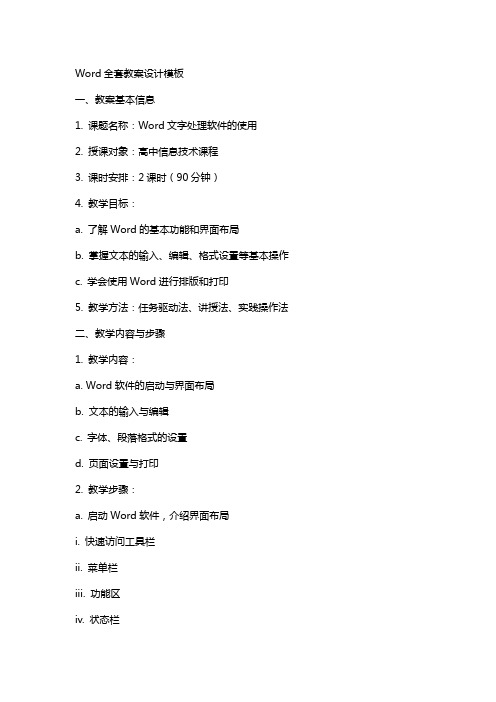
Word全套教案设计模板一、教案基本信息1. 课题名称:Word文字处理软件的使用2. 授课对象:高中信息技术课程3. 课时安排:2课时(90分钟)4. 教学目标:a. 了解Word的基本功能和界面布局b. 掌握文本的输入、编辑、格式设置等基本操作c. 学会使用Word进行排版和打印5. 教学方法:任务驱动法、讲授法、实践操作法二、教学内容与步骤1. 教学内容:a. Word软件的启动与界面布局b. 文本的输入与编辑c. 字体、段落格式的设置d. 页面设置与打印2. 教学步骤:a. 启动Word软件,介绍界面布局i. 快速访问工具栏ii. 菜单栏iii. 功能区iv. 状态栏b. 文本的输入与编辑i. 输入文本ii. 选定文本iii. 复制、剪切、粘贴文本iv. 撤销与重复操作c. 字体、段落格式的设置i. 字体设置ii. 段落设置iii. 撤销格式设置d. 页面设置与打印i. 页面设置ii. 插入分页符、分节符iii. 打印预览与打印三、教学评价1. 学生能够熟练启动Word软件,认识并理解界面布局2. 学生能够熟练进行文本的输入、编辑操作3. 学生能够设置字体、段落格式,并能够进行页面设置与打印4. 学生能够完成一篇格式规范、排版美观的文档四、教学资源1. 计算机房,每台计算机安装有Word软件2. 教学PPT3. 实例文档:示例文档、排版要求文档五、教学反思1. 针对学生的实际操作能力,适当调整教学进度和难度2. 在实践操作环节,关注学生的个体差异,给予个别指导3. 注重培养学生的动手操作能力和实际应用能力,提高他们对Word软件的使用兴趣六、教学拓展1. 介绍Word的高级功能:a. 插入图片、表格、图表b. 运用样式和格式c. 添加页眉页脚d. 制作目录和索引2. 演示如何使用Word进行协作:a. 共享文档b. 跟踪更改c. 使用评论功能d. 合并文档七、课堂练习1. 任务一:制作一份个人简历a. 输入个人信息b. 设置合适的字体和段落格式c. 插入一张个人照片d. 打印预览并打印简历2. 任务二:编写一篇报告a. 输入报告内容b. 分段落、分章节进行排版c. 插入表格和图表d. 添加页眉页脚e. 制作目录八、课后作业1. 复习本节课所学内容,总结Word的基本操作和高级功能2. 上网查阅资料,了解Word的其他实用技巧和快捷键3. 完成课后练习,提交作业九、教学计划1. 下一节课程内容:Excel电子表格的制作和使用2. 教学目标:a. 了解Excel的基本功能和界面布局b. 掌握单元格的操作、数据输入与编辑c. 学会使用Excel进行数据计算和分析3. 教学方法:任务驱动法、讲授法、实践操作法十、课后反思1. 学生对本节课内容的掌握情况:a. 学生能够熟练使用Word进行基本操作b. 学生能够设置字体、段落格式,进行页面设置和打印c. 学生能够运用Word的高级功能进行文档排版和协作2. 针对学生的反馈,总结教学中的优点和不足:a. 优点:注重实践操作,让学生在实际操作中掌握知识b. 不足:个别学生对Word的高级功能掌握不够熟练,需要加强个别辅导3. 改进措施:a. 在下一节课前,对学生进行Word基础知识的复习和巩固b. 针对学生的实际操作能力,适当调整教学内容和难度c. 鼓励学生利用Word软件进行实际应用,提高他们对软件的兴趣和利用率重点和难点解析一、教案基本信息重点和难点解析:确保教案基本信息的准确性和完整性,包括课题名称、授课对象、课时安排、教学目标和教学方法。
信息技术必修部分第三章《信息的加工与表达》学案山东省泰安第二中学2011年3月文本信息的加工与表达文字信息是多元化信息中使用最普遍的一种信息表现形式,因此,在现代信息社会中,文字信息处理的应用范围也十分广泛,从文稿编辑、排版印刷,到各种事务管理、办公自动化,都涉及到文字信息处理技术。
文字信息处理,简称字处理,就是利用计算机对文字信息进行加工处理,其处理过程大致包括以下三个环节:(1)文字录入用键盘或其他输入手段将文字信息输入到计算机内部,即将普通文字信息转换成计算机认识的数字信息,便于计算机的识别和加工处理。
(2)加工处理利用计算机中的文字信息处理软件对文字信息进行编辑、排版、存储、传送等处理,制作成人们所需要的表现形式。
(3)文字输出将制作好的机内表现形式用计算机的输出设备转换成普通文字形式输出给用户。
利用计算机处理文字信息,需要有相应的文字信息处理软件。
目前微机上常用的字处理软件有:微软公司的Word、Windows所带的写字板、金山公司的WPS等。
Word是Microsoft公司推出的办公自动化套装软件Office中的字处理软件,是目前使用最普及的字处理软件。
用Word软件,可以进行文字、图型、图象、声音、动画等综合文档编辑排版,用Word软件,可以和其它多种软件进行信息交换,可以编辑出图、文、声并茂的文档。
它界面友好,使用方面直观,具有"所见即所得"的特点,深受用户亲睐。
WPS字处理软件是金山公司开发的字处理软件,是中国人自己开发的最成功的中文字处理软件,曾经是中国软件业最辉煌的一页。
WPS2000是纯32 位软件,具有很强的编辑排版、文字修饰、表格和图像处理功能,兼容多种文件格式(如WRI、DOC、RTF、HTML等格式文件),可以编辑处理文字、表格、多媒体、图形、图像等多种对象。
它同时具有字处理、多媒体演示、电子邮件发送、公式编辑、对象框处理、表格应用、样式管理、语音控制等诸多功能,已发展成一套十分适用的大型集成办公系统。
写字板是Windows所带的一种简易字处理软件。
利用写字板我们可以建立对版面要求不是很高的文件。
写字板不但可以对纯文本文件进行编辑,还可以设置字体和段落格式,更重要的是它可以在文档中插入图形、图像及声音等多媒体信息。
它具有word的一般功能,但不具有表格处理功能,不能控制行距和列距,排版功能较弱,实际是缩小了的Word 程序。
由于它的操作与Word的一般操作基本相同,学会了写字板的使用,再去学Word将是一件很轻松的事。
另外,写字板的默认文件格式与Word的文件格式一致均为".DOC",所以,写字板创建的文档无需进行任何转换可直接在Word窗口中调出进行编辑、排版和打印。
WORD 的 使 用第一部分 WORD 的基本操作一、Word 的启动与关闭启动方法:①“开始”菜单→程序→Microsoft Word②桌面Microsoft Word 程序的快捷方式③打开任一Word 文档关闭方法:①“文件”菜单→退出②单击Microsoft Word 程序窗口的关闭按钮二、Word 窗口的组成:标题栏、菜单栏、工具栏、文档窗口、状态栏三、定制工具栏:“视图”菜单→工具栏→选择工具选项(右击工具栏→选择工具选项)四、文本的输入:选择汉字输入法:Ctrl+Shift 组合键选择中文输入常用为::搜狗(sogou )智能ABC 、微软拼音不同的输入法其汉字输入方式有所不同。
Sogou 拼音输入英文切换为Capslocksa 键,中英文切换为Shift 键。
五、字体在Word 文档中,默认的中文字体是宋体,英文字体是Times New Roman ,默认的字号是五号字,默认的字体颜色是黑色。
如要改变输入文字的字体和字号,可先在格式工具栏设定字体和字号,再输入文字。
或者文字输入完成后在“格式”菜单“字体”菜单项中进行设置。
如图:国家标准的四种“字体”“黑体”一般应用于文章的“标题”“宋体”一般应用于文章的“正文内容”“楷体”一般应用于文章的“前言内容、作者姓名”等“仿宋体”一般应用于文章的“后记、注释”字号中文度量单位:八号、……、初号,初号字最大;英文度量单位:5磅、……、72磅,磅值大,字越大;课本正文内容:五号字(10.5磅字);文件正文内容:四号字(14磅字);格式具有延续性例如:文章中有2个文字,前1字为“红色”,后1字为“蓝色”,则在两个文字之间输入的字将延续它前面字符的格式,即为“红色”。
第二部分文档操作一、新建文档1.每次重新启动Word时,系统会自动新建一个名为“文档1”的空文档2.另外,可以通过“文件”菜单中的“新建”及常用工具栏中的“新建”按钮建立一个新文档,此时,用户就可在文档编辑区输入内容,然后存盘,这样就确立了一个新文档。
3.右键快捷菜单“新建Microsoft Word文档”二、保存文档1.保存新文档:存放位置(盘符、路径),文件名(文件主名、扩展名)。
2.保存旧文档:(1)原名保存,保存对文档的改动(2)换名保存(“文件”菜单另存为其它名称的文件)三、打开文档1.执行“文件”菜单中的打开命令,在“打开文件”对话框中选择相应文件;2.点击“快捷工具栏”上的相应命令按钮,在“打开文件”对话框中选择相应文件;3.在“我的电脑”或“资源管理器”中,双击相应的文件名。
四、关闭文档关闭文档常用以下四种方法:1.单击菜单栏右侧“关闭”按钮。
2.选择“文件”菜单中的“关闭”命令。
3.按Altt+F4组合键。
4.单击标题栏右侧的“关闭”按钮。
五、文档的显示方式Word提供了几种不同的文档显示方式,称为“视图”。
包括普通视图、Web版式视图、页面视图、大纲视图等。
普通视图是Word默认的显示方式,用于输入文本、图形、表格及编辑修改和格式编排等操作;Web版式视图用于显示文档在Web浏览时的结构;大纲视图用于显示文档的框架;页面视图显示整个文档每一页的分布状况。
视图方式可以根据用户需要进行切换。
我们通常使用页面视图。
第三部分文本编辑一、选定文本一般可用两类方法:鼠标选定、键盘选定选定范围:一句、一行、多行、一段、矩形区域、整个文档取消选定:取消选定的文本,只需将鼠标指针移到非选定的区域,单击鼠标或按箭头键即可。
二、文本编辑当选定了文本后,就可对其进行删除、移动、复制等编辑操作。
1.删除文本:按Del键完成永久性删除,使用工具栏上的“剪切”按钮或编辑菜单中的“剪切”命令则将删除的内容放入“剪切板”。
2.移动文本:(1)利用鼠标移动文本;(2)利用“剪切”和“粘贴”命令移动文本。
3.复制文本:快捷键、键盘命令、菜单命令、快捷菜单命令。
4.撤消与恢复操作:(1)撤消操作(2)恢复操作三、查找和替换1.查找的操作方法:2.替换的操作方法:“替换”操作时,若不想替换当前查找到的内容可单击“查找下一处”按钮。
⑴全文替换可以选取全文(或者:也可以不选取全文)→调菜单“编辑/替换”→在对话框中输入要“查找的内容”和“替换为的内容”→最后点“全部替换”按钮,并关闭对话框窗口⑵局部文本内的替换先选取要替换的区域→调菜单“编辑/替换”,并在对话框中输入要“查找的内容”和“替换为的内容”→点“全部替换”按钮时会出现提示,单击“否”按钮,最后关闭对话框窗口⑶带格式的文本替换替换的操作过程同⑴基本相似,单击对话框中的“高级”按钮后将会显示“格式”按钮,利用“格式”按钮可以为“查找和替换”的文字对象设置相关格式,若格式设置错误时可单击对话框中的“不限定格式”按钮取消已设置的格式。
⑷利用替换进行文本删除操作替换的操作过程同⑴基本相似,当对话框中的“替换为”选项为空时,其含义是将“查找的内容”删除。
⑸英文文档中的“全字匹配”和“不区分大小写”的替换方式第四部分文档格式的设置一、修饰文字格式字体单击菜单栏“格式”→“字体”,弹出对话框,可进行文字的字体(字体、字号、字型、颜色、下划线、效果等)、字间距、文字效果等设置;边框和底纹单击菜单栏“格式”→“边框和底纹”,弹出对话框,可设置文字的边框和底纹。
利用“格式刷”可以复制文字的字体、字号、颜色、……等格式;→先在文档中设置一处“格式”;→双击“常用”工具栏上的“格式刷”取出格式;→在文档的其它位置上“刷”,进行格式复制;→最后应再次单击“常用”工具栏上的“格式刷”放下刷子。
提示:若是单击“格式刷”在文档中只能复制格式1次。
项目符号和编号单击菜单栏“格式”→“项目符号和编号”,弹出对话框,可进行“项目符号”、“编号”和“多级符号”的设置,也可以“自定义”设置。
在文档中键入文字时,可以自动套用“项目符号和编号”二、设置段落格式段落的格式化即段落的排版,是指整个段落外观的处理,包括段落修饰、缩进、对齐、行间距、段间距等。
1.段落对齐方式:左对齐(Word默认)、两端对齐、居中、右对齐、分散对齐。
2.段落缩进:段落的缩进就是指段落两侧与页边的距离。
段落缩进方式:有首行缩进、悬挂缩进、左缩进与右缩进四种方式。
段落缩进方法:(1)利用标尺缩进选定欲缩进段落,拖曳标尺上的相应“缩进标记”进行缩进。
在设置缩进时,按住Alt键,可进行精确缩进(2)利用工具按钮 ·单击“格式”工具栏,单击“减少缩进量”和“增加缩进量”按钮,可完成所选段落左移或右移。
(3)利用“段落”对话框3.段间距、行间距:利用“段落”对话框,“其它”格式工具栏中的调整行间距按钮。
在Word文档中,默认的行距为单倍行距,段间距为0。
单击菜单栏“工具”→“选项”,弹出对话框,选“常规”标签,可以进行“量度单位”选择4.段落修饰(1)添加边框和底纹利用“格式”菜单中的“边框和底纹”命令,使选中的段落更加突出和美观。
(2)设置首字下沉利用“格式”菜单中的“首字下沉”命令,使段落的第一个字就会放大,段落的头几行字会围绕它们排列,使段落更加醒目。
第五部分版面设置1.设置版面单击“文件”→“页面设置”,弹出对话框;通过“上”、“下”、“左”、“右”页边距增减按钮调整页边距;单击“纸型”选项,在对话框中选纸型和横向、纵向排列;2.添加页眉和页脚单击“视图”→“页眉和页脚”,打开对话框;双击页眉或页脚区域,打开“页眉和页脚”对话框;3.文字方向单击“格式”→“文字方向”,可设置整篇文章的文字方向。
“文字方向”的更改是对整篇文章起作用的;若要改变“局部文本”的文字方向,应利用菜单“插入”→“文本框”。
4.分栏“分栏”只能在“页面”视图和“打印、打印预览”中直接观察到效果。
单击“格式”→“分栏”,打开对话框;可设定栏数、宽度和间距等。
取消分栏切换到页面视图。
如果文档分节,可单击此节或选择多节。
单击“分栏”按钮,然后选择一栏。